Attiva lo schermo lampeggiante per gli avvisi in Mac OS X.
Abilitare il flash dello schermo offre un chiaro segnale visivo oltre al suono di avviso del sistema in Mac OS X, ed è una funzione disponibile in tutte le versioni moderne del software. Ecco come fare:
- Apri le Preferenze di Sistema dal menu Apple e vai su «Accessibilità»
- Nella sezione Udito a sinistra, seleziona «Audio»
- Spunta la casella accanto a «Illumina lo schermo quando si verifica un avviso»
Clicca sul pulsante «Prova flash schermo» per vedere in azione questa funzione e capire come appare sul tuo Mac.
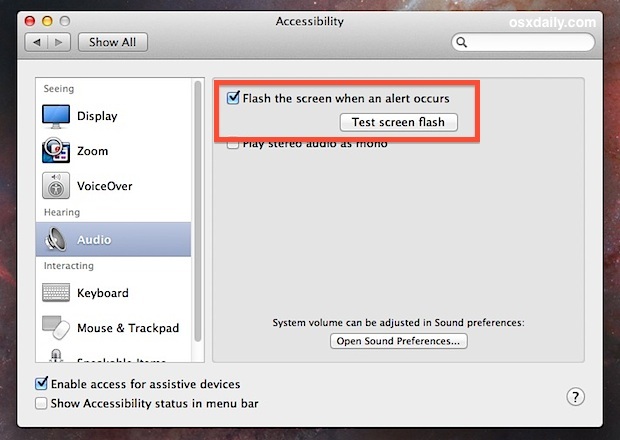
In un certo senso, questa funzione è simile all’avviso luminoso a LED dell’iPhone, che lampeggia per le chiamate e i messaggi in arrivo. Tuttavia, qui il flash si attiva per tutti gli avvisi sul Mac, siano essi provenienti da OS X o da app. Ovunque normalmente sentiresti il segnale acustico del sistema, vedrai invece il flash.
È particolarmente utile per ricevere avvisi in silenzio, specialmente in ambienti di lavoro con più Mac.
Sebbene questa funzione sia pensata principalmente per chi ha problemi di udito, è preziosa anche in diversi altri contesti. Pensiamo a chi ama lavorare in tranquillità, sia di notte, in una biblioteca, o in un angolo isolato di un ufficio. Con il flash dello schermo attivato, non perderai mai avvisi importanti, ma potrai mantenere il Mac silenzioso, evitando di disturbare te stesso o le persone intorno a te. Inoltre, se hai una postazione di lavoro con più computer, può essere complicato capire da quale Mac proviene il suono di avviso. In questo caso, il flash dello schermo offre un indizio visivo immediato, rendendo chiaro quale dispositivo ha emesso l’avviso.
Aggiornamenti e Novità per il 2024
Nel 2024, Apple ha introdotto alcune nuove funzionalità che migliorano ulteriormente l’esperienza utente. Tra queste, la possibilità di personalizzare il tipo di avvisi visivi, consentendo agli utenti di scegliere tra diversi effetti di flash. Inoltre, la compatibilità con altre applicazioni di produttività è stata ampliata, offrendo opzioni per integrare il flash con strumenti di terze parti come Slack e Teams.
Un’altra novità interessante è l’integrazione con la funzionalità «Focus Mode», che permette di filtrare gli avvisi visivi in base alle attività. Ad esempio, durante una riunione, puoi scegliere di ricevere solo avvisi critici, riducendo al minimo le distrazioni. Questa personalizzazione rende l’uso del Mac ancora più fluido e adattabile alle esigenze di ciascun utente.
Con queste aggiunte, Apple continua a migliorare l’accessibilità e l’usabilità dei suoi prodotti, garantendo che ogni utente, indipendentemente dalle proprie esigenze, possa beneficiare di un’interfaccia intuitiva e reattiva.









